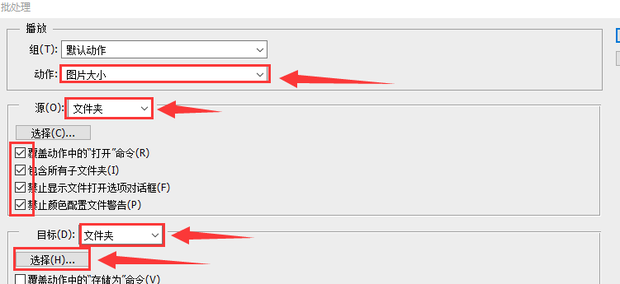时间:2022-10-29 04:11
现在告诉大家ps怎么批量处理图片的尺寸大小一样小一样的方法
材料/工具
电脑ps软件
方法
打开ps软件
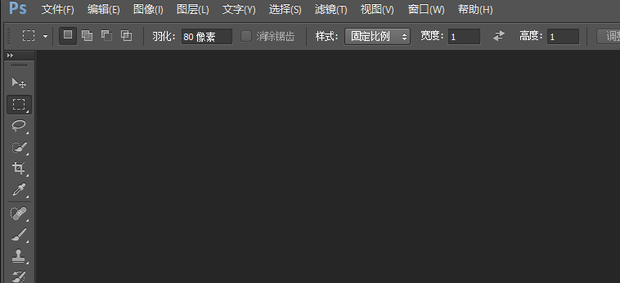
点击动作命令,点击新建符号
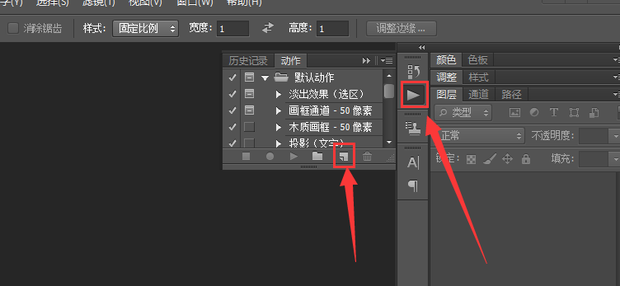
输入名称,点击记录
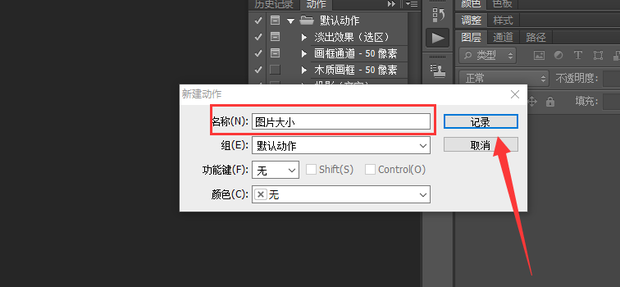
打开一张图片,点击图像,点击图片大小
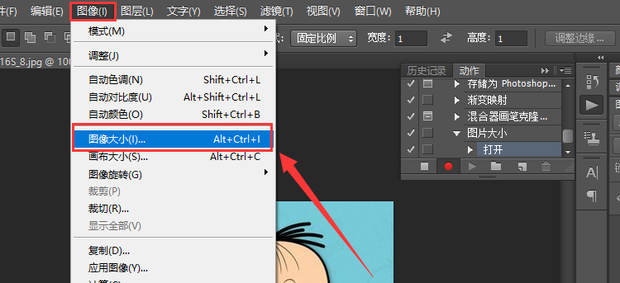
设置需要的图片大小,点击确定
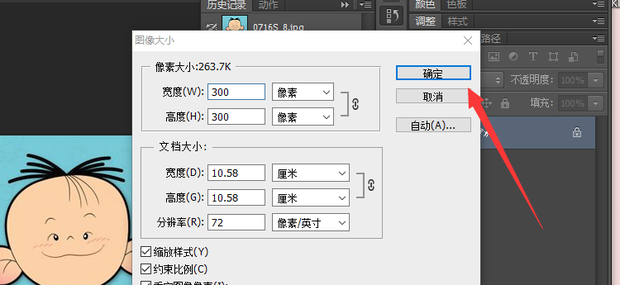
关掉图片,可以看到刚才的操作已经被记录
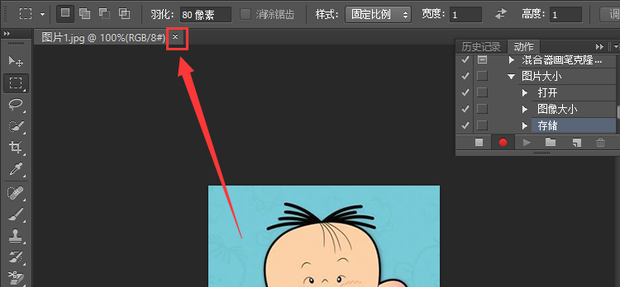
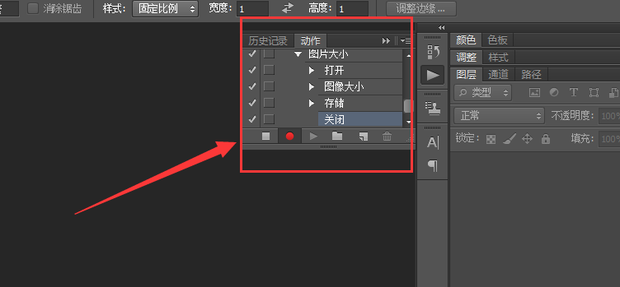
点击文件,点击自动,点击批处理
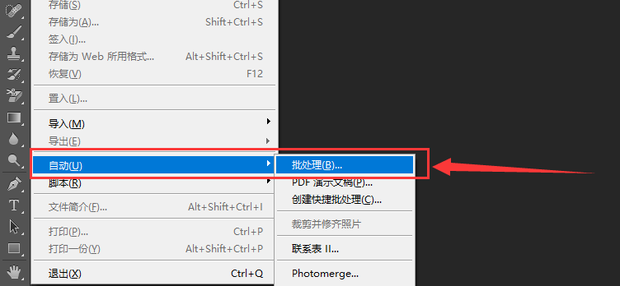
动作选项选择你刚创建的动作“图片大小”,源文件选择“修改前”存放的文件夹的全部要批量改好的图片,目标选择修改好的存放的文件夹路径。源文夹下面四个选项都要打勾,然后单击“确定”此时软件就能按照设置进行批量处理指定文件夹内的图片了